Une fonctionnalité bien pratique proposée sur de nombreuses distributions Linux est l’utilisation de différents bureaux. Pour ceux qui ne connaissent pas, cela permet de placer ses différentes fenêtres sur différents espaces de travail et de pouvoir switcher de l’un à l’autre facilement (avec un simple raccourci clavier). Très pratique si vous travaillez sur plusieurs choses différentes en même temps et que vous ne voulez pas tout mélanger ! (Ou alors, au boulot, un bureau avec vos fenêtres officielles et un autre avec vos jeux, Facebook, etc ^^)
Malheureusement, aucune version de Windows ne propose pas cet outil par défaut. Evidemment, de nombreux petits logiciels sont disponibles pour palier à ce manque. Parmi ceux-ci, je me suis tourné vers Desktops v1.02, un petit utilitaire développé par Mark Russinovich et Bryce Cogswell qui a l’avantage de s’installer très rapidement et d’être assez léger.
Allons-y !
1. Installer Desktops
Pour installer Desktops, rendez-vous sur la page :
http://technet.microsoft.com/en-us/sysinternals/cc817881.aspx et cliquez sur « Run Desktops ».
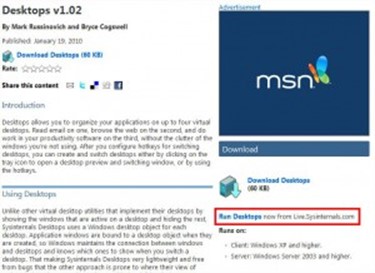
Téléchargez le programme et, une fois terminée, exécutez-le.
2. Configurer Desktops
Une configuration minimaliste: choisissez un raccourci clavier pour changer de bureau. Je vous conseille le Alt + x, qui n’est pas souvent utilisé par d’autres logiciels. Cochez également le démarrage automatique, ça vous facilitera la vie
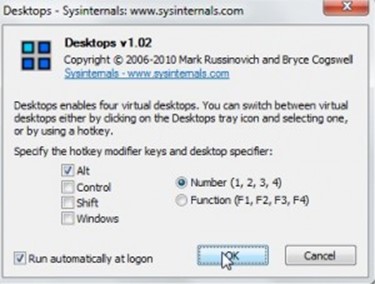
 Partageons nos connaissances
Partageons nos connaissances